TikTok on kasvanut yhdeksi yleisimmistä sosiaalisen median sovelluksista ympäri maailmaa, erityisesti nuorten keskuudessa. Se on nyt alusta, jossa kaikki julkaisevat kaiken lyhyiden videoiden kautta. Joskus saatat haluta lisätä tekstiä tai kuvatekstejä videoihisi ja näyttää persoonallisuutesi. Hienoa on, että TikTok tarjoaa kaiken tarvitsemasi. Tämä opetusohjelma näyttää, kuinka lisää tekstiä TikTokiin yksityiskohtaisesti.
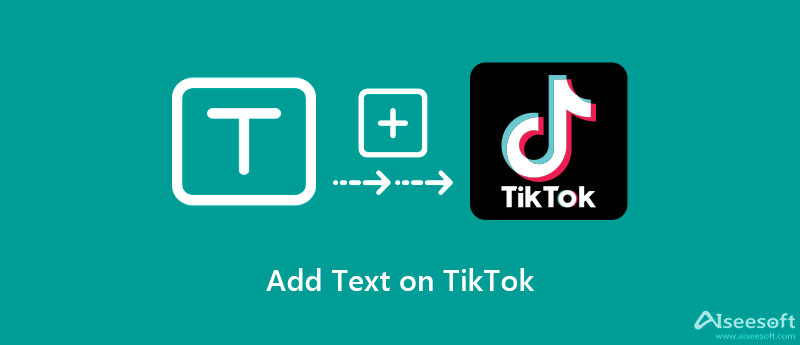
Vaikka mobiilisovelluksen avulla voit lisätä tekstiä TikTok-videoihin, jotkut ihmiset haluavat silti muokata videoita mieluummin tietokoneella, osittain suuren näytön vuoksi. Aiseesoft Video Converter Ultimate on juuri se työkalu, jonka tarvitset.

Lataukset
Video Converter Ultimate - Paras TikTok-videoeditori
100 % turvallinen. Ei mainoksia.
100 % turvallinen. Ei mainoksia.
Suorita paras TikTok-videoeditori, kun olet asentanut sen tietokoneellesi. Siirry kohtaan Lisää tiedostoja -valikko ja valitse Lisää tiedostoja or Lisää kansio avataksesi videon, jonka aiot jakaa TikTokissa.

Valitse muokata -painiketta otsikon alla avataksesi videonmuokkausikkunan. Nyt sinulla on kaksi vaihtoehtoa tehdä TikTok-video sanoilla:
Lisää teksti: Siirry kohtaan vesileima välilehti, valitse teksti, ja kirjoita sanat ruutuun. Sitten voit määrittää fontin, koon, värin, sijainnin, suunnan ja peittävyyden.

Hanki tekstityksiä TikTokissa: Jos sinulla on tekstitystiedosto TikTok-videolle, vaihda Alaotsikko välilehti. Klikkaa + kuvaketta Alaotsikko alueella. Aseta sitten vaihtoehdot mieltymystesi mukaan.

Valitse OK -painiketta, kun olet tyytyväinen. Klikkaa Muunna kaikki valikosta oikeassa yläkulmassa, valitse MP4ja valitse oikea esiasetus. Aseta lopuksi kohdekansio hakemistoon Tallenna kohteeseen -ruutua ja paina Muunna kaikki -painiketta. Kun se on valmis, lähetä video sanoilla TikTokiin.
Laajennettu lukeminen:
Ensinnäkin mobiililaitteille TikTok-sovellus on helpoin tapa laittaa tekstityksiä TikTokiin. Se voi suorittaa työn ilman ylimääräisiä ohjelmistoja tai laitteistoja. Voit saavuttaa halutun vaikutuksen noudattamalla alla olevia ohjeita.
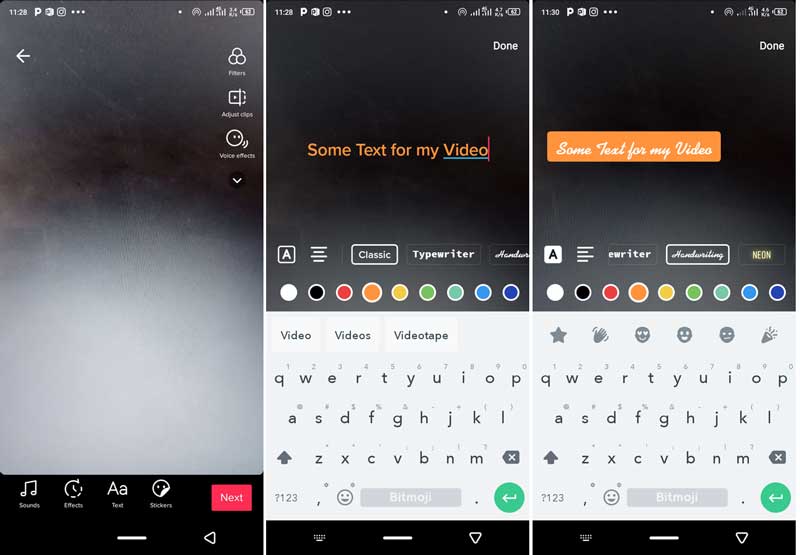
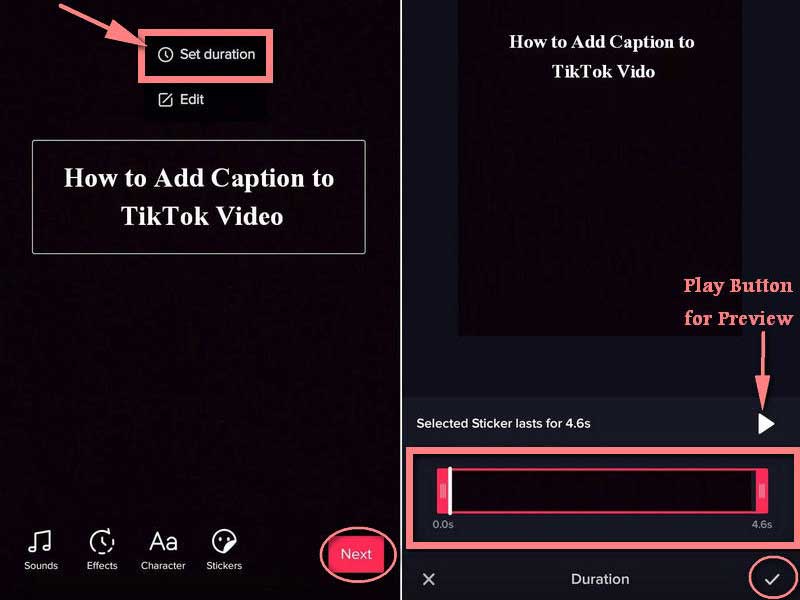
Huomautus: Jos aiot lisätä tekstiä eri aikoina TikTokissa, voit lisätä useita tekstiruutuja videoon ja määrittää kunkin laatikon keston. TikTokin uusin versio mahdollistaa myös tekstin muuntamisen puheeksi Tekstistä puheeksi -ominaisuuden avulla. Muista, että TikTokissa ei ole tekstityksiin liittyvää ominaisuutta.
Miksi teksti katoaa, kun olen ladannut videoni TikTokiin?
Kun olet lisännyt tekstiä TikTok-videoosi, paina tekstiä ja valitse Aseta kesto vaihtoehto. Varmista, että tekstin pituus on yhtä pitkä kuin videon. Vahvista sitten ja lähetä video. Nyt tekstin pitäisi näkyä videon loppuun asti.
Kuinka lisätä tekstiä TikTok-pikkukuviin?
Voit lisätä tekstiä TikTok-pikkukuvaan viestin lopussa. Käytössä Kirje napauta Valitse kansi. Nyt voit kirjoittaa tekstin ja valita suosikkitekstisi alareunasta.
Kuinka muuntaa teksti puheeksi TikTokissa?
Kun olet lisännyt tekstin TikTok-videoon, paina tekstiruutua, kunnes näet ponnahdusvalikon. Valitse Teksti puheeksi -kuvaketta, jotta muunnos toteutetaan automaattisesti.
Yhteenveto
Tekstin lisääminen TikTok-videoihin ei ole vaikeaa, jos noudatat oppaamme ja vaiheita. Sisäänrakennetun ominaisuuden avulla voit tehdä tekstiä eri väreillä, fonteilla, kokoilla ja paikoilla. Jos et pidä sisäänrakennetusta tekstityökalusta, Aiseesoft Video Converter Ultimate on toinen työkalu, jota kannattaa harkita TikTok-videon tekemiseen sanoilla. Lisää kysymyksiä? Kirjoita ne tämän viestin alle.

Video Converter Ultimate on erinomainen videomuunnin, -editori ja -tehostin, jonka avulla voit muuntaa, parantaa ja muokata videoita ja musiikkia 1000 muodossa ja enemmän.
100 % turvallinen. Ei mainoksia.
100 % turvallinen. Ei mainoksia.